Selles õpetuses õpid, kuidas Google'i tabelites toimivad lahtriviited, eriti erinevused absoluutsete ja suhteliste lahtriviidete vahel. Need teadmised on olulised valemite ja kogumisfunktsioonide tõhusaks kasutamiseks. Lihtsates sõnades saad aru, kuidas viidata lahtriviidetele õigesti, et teha täpseid arvutusi oma tabelites.
Olulisemad teadmised
- Suhtelised lahtriviited muutuvad, kui valem üles- või külgsuunas lohistatakse.
- Absoluutsed lahtriviited jäävad konstantsed, olenemata sellest, kuhu valem asetatakse.
- Dollarimärgi ($) kasutamine võimaldab sul lahtriviiteid kinnitada.
Samm-sammult juhend
Samm 1: Põhivalemi loomine
Alusta lihtsa SUM-valemi loomisega. Liigu lahtrisse C15 ja sisesta valem =SUM(C3:C14). See valem arvutab käibe jaanuarist detsembrini. Kontrolli sisestust ja kinnita see vajutades Enter. Peaksite juba nägema summat lahtrites C3 kuni C14.
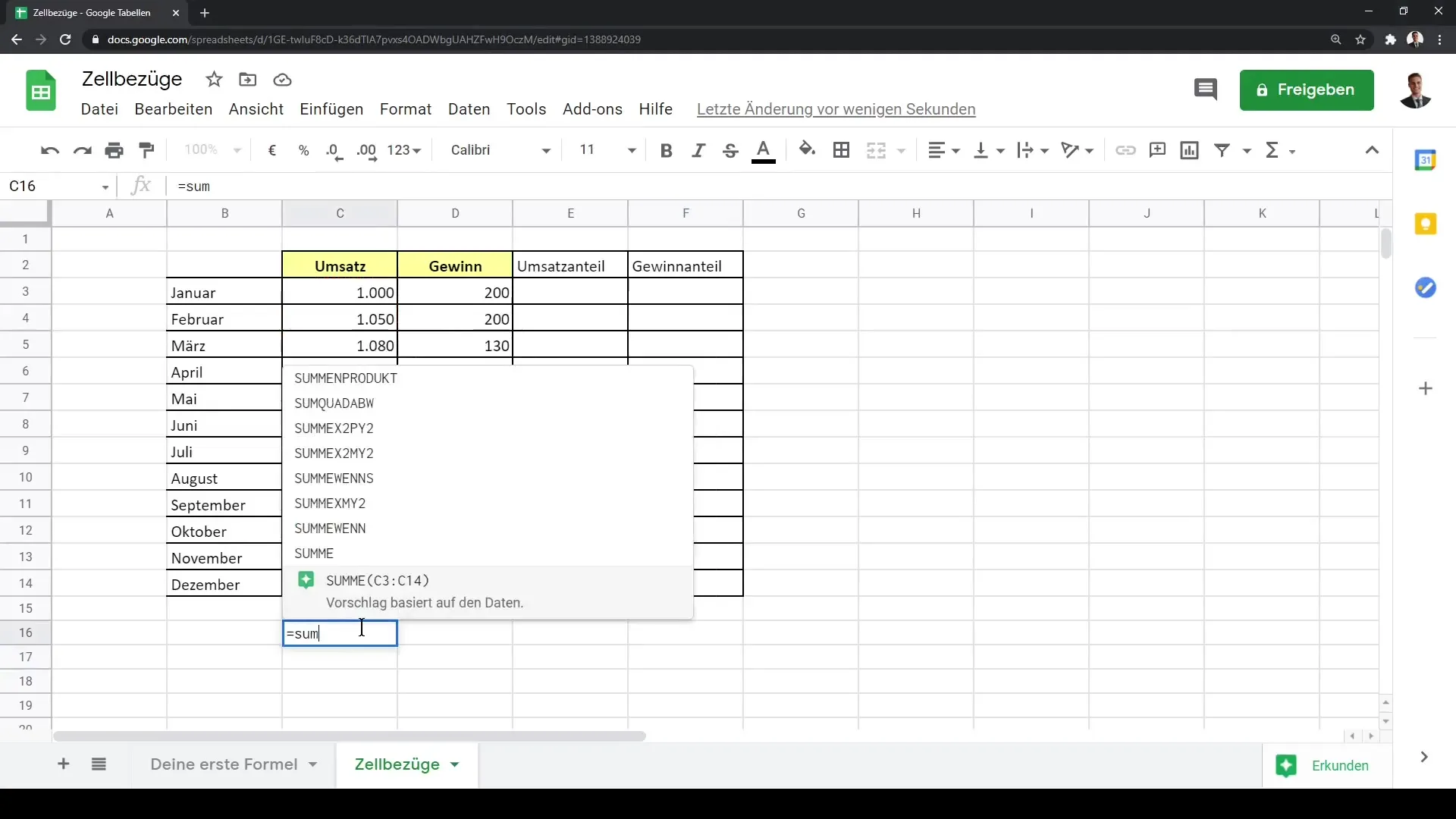
Samm 2: Valem paremale lohistamine
Nüüd lohistad valemi paremale, et arvutada ka kasum. Klõpsa lahtri C15 paremale alumisse nurka ja lohista see lahtrisse D15. Märkad, et lahtriviited kohanevad automaatselt. See näitab sulle, kuidas suhtelised lahtriviited toimivad.
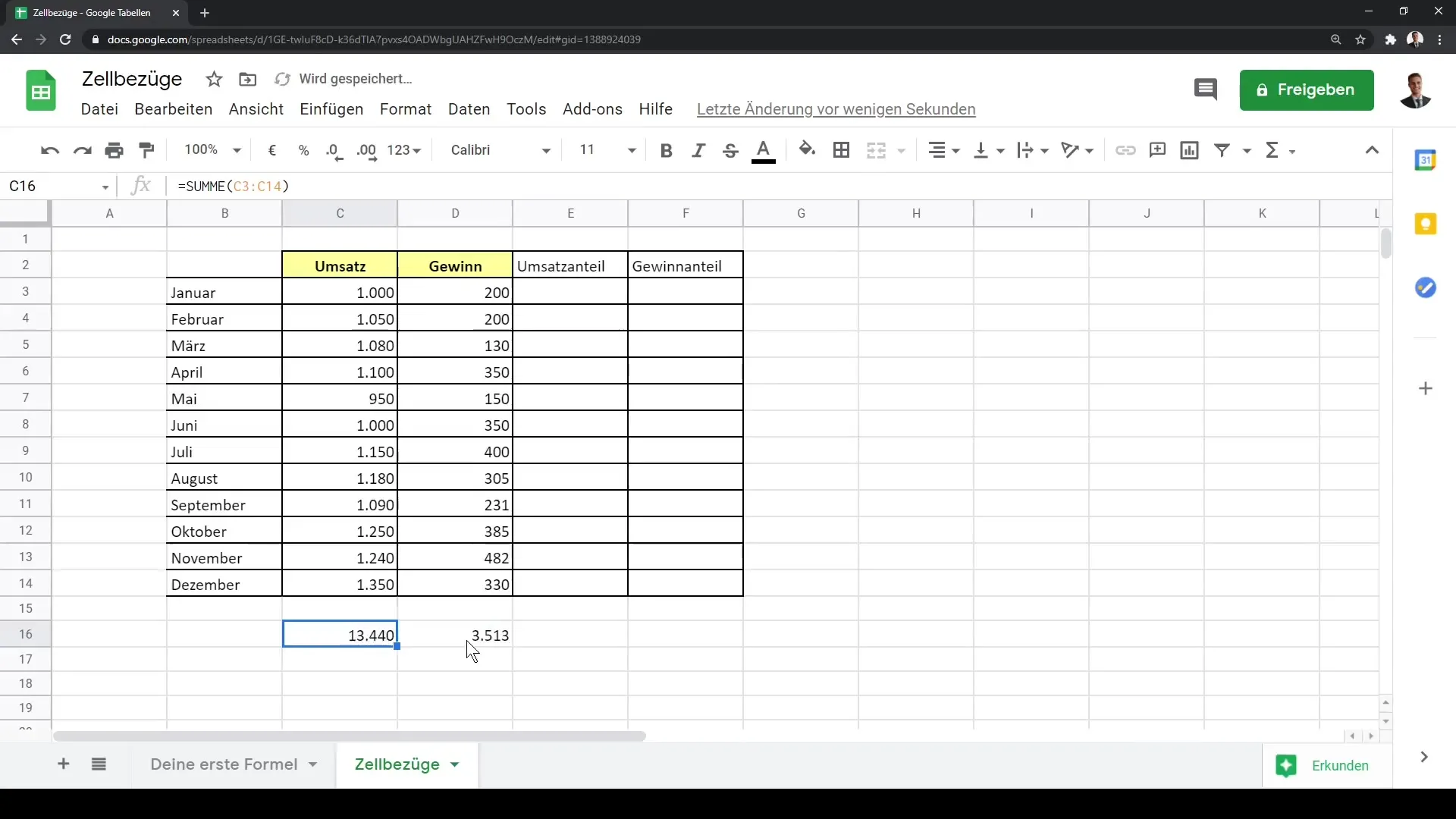
Samm 3: Lahtrivahemiku kohandamine
Kui soovime summat arvutada vaid kuni novembrini, mine tagasi lahtrisse C15. Muuda valem =SUM(C3:C13), et detsember välja jätta. See kohandamine võimaldab sul töötada lahtriviidetega ja muudatusi kiiresti teha.
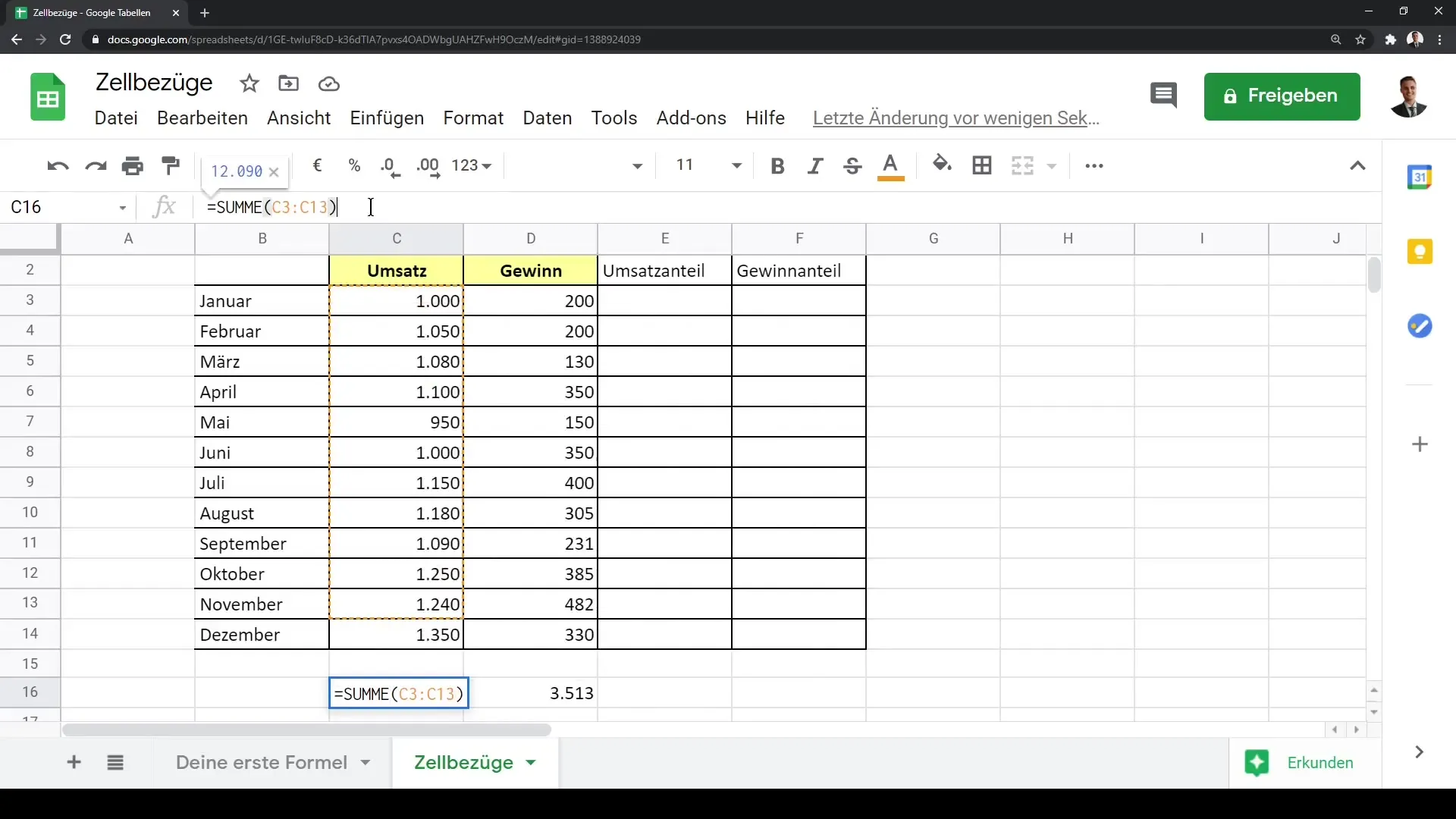
Samm 4: Kuu käibe osakaalu arvutamine
Jaanuari käibe osakaalu arvutamiseks võrdled jaanuari käivet (C3) kogukäibega (C16). Sisesta valem lahtrisse C17: =C3/C16. Nüüd soovid selle valemi alla lohistada, et arvutada osakaalud teiste kuude jaoks.
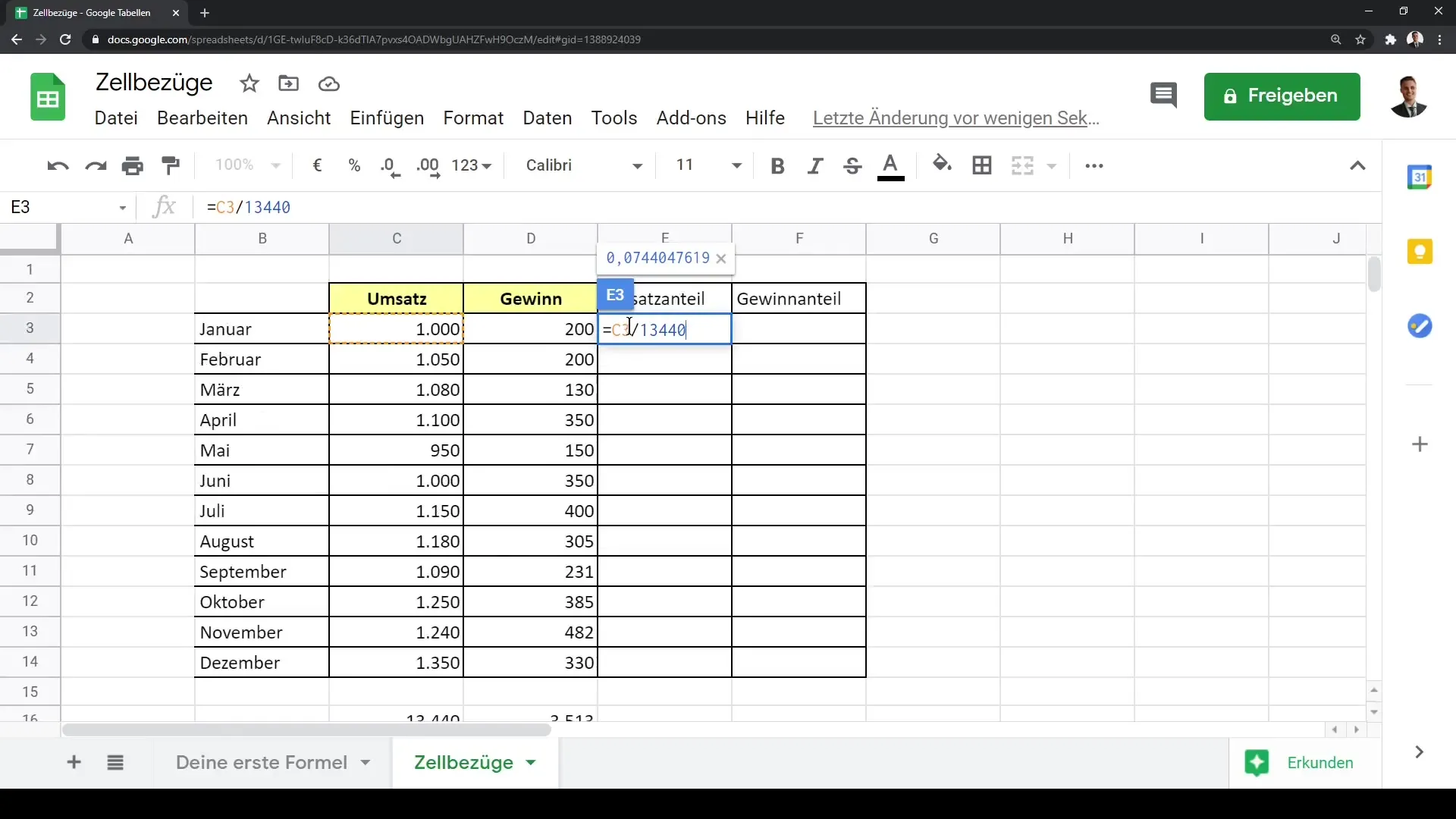
Samm 5: Probleemi mõistmine suhteliste lahtriviidetega
Kui lohistad valemit alla, märkad, et saad veateate. Põhjus on selles, et lahtriviide C16 liigub samuti allapoole ja jääb mittekonstantseks. See toob kaasa ebatäpsed tulemused.
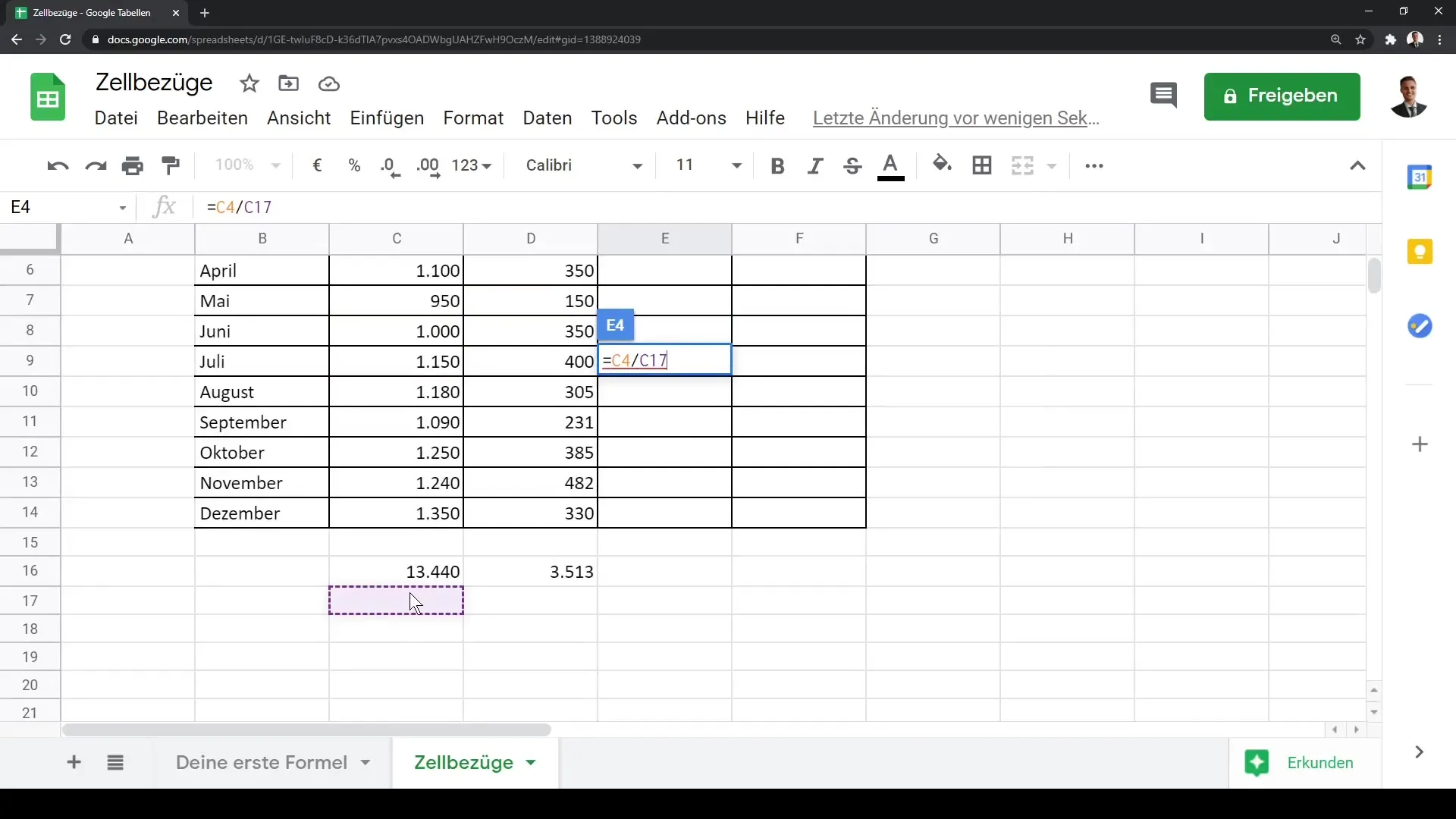
Samm 6: Absoluutsete lahtriviidete kasutamine
Probleemi lahendamiseks saad fikseerida kogukäibe lahtriviite. Klõpsa valemi C17 sees ja vajuta F4. See muudab lahtriviiteks $C$16. Nüüd jääb see viide konstantseks, olenemata sellest, kuhu valemi lohistad.
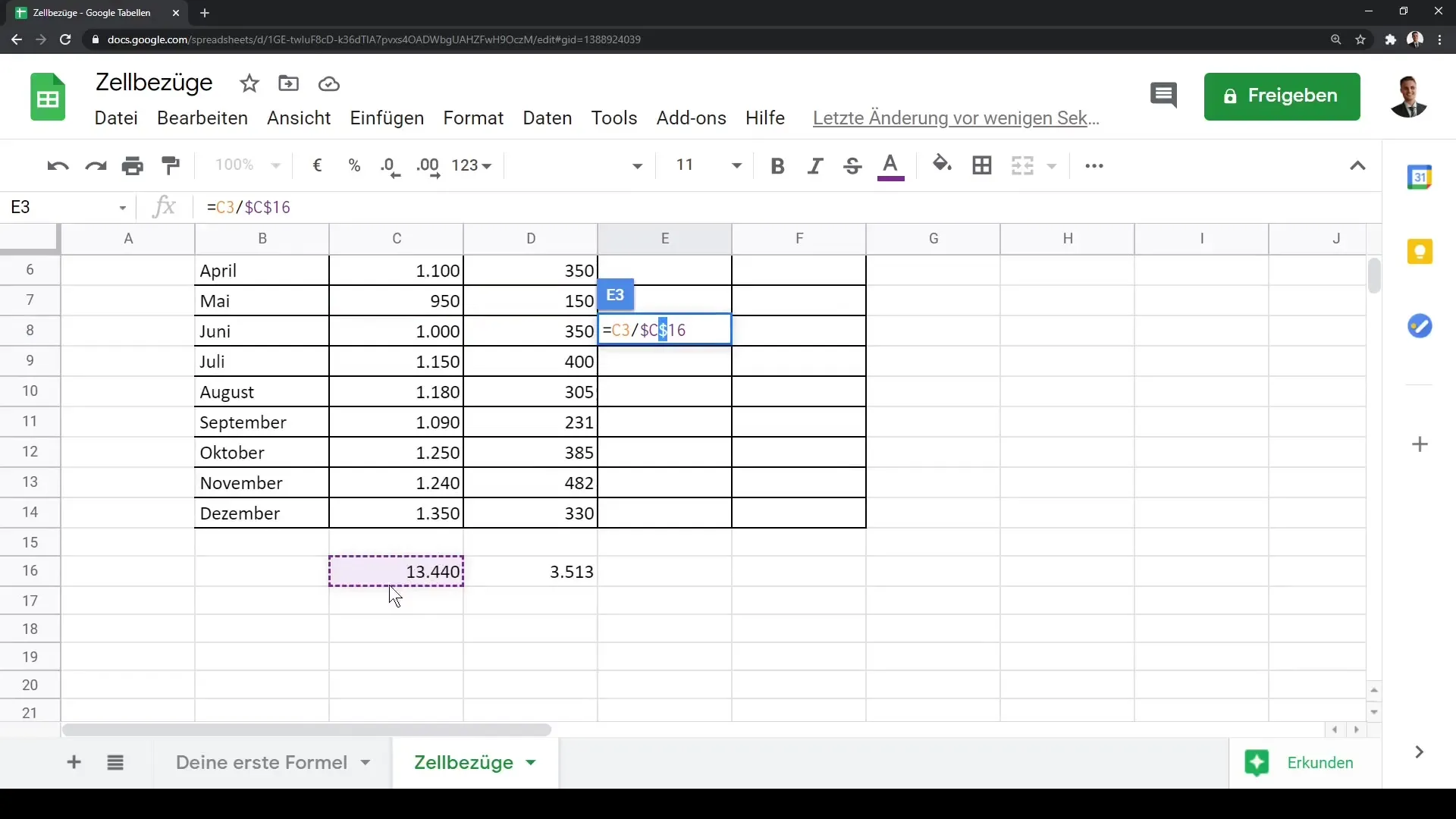
Samm 7: Valemi alla lohistamine
Lohista nüüd valem C17 alla. Märkad, et osakaalud arvutatakse õigesti, kuna viide C16 jääb konstantseks ega muutu.
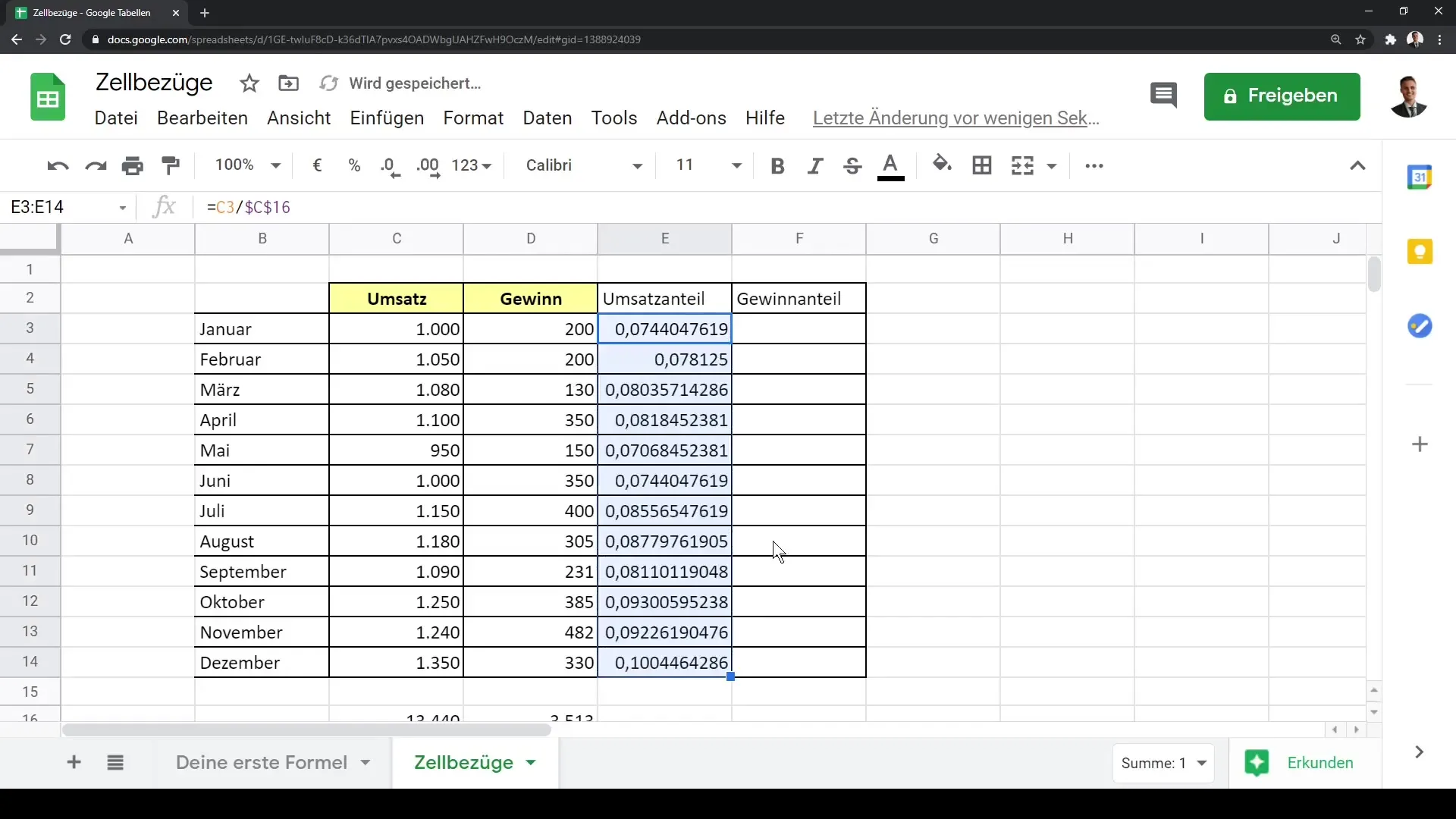
Samm 8: Kasumi osakaalu arvutamine
Kui soovid nüüd arvutada kasumi osakaalu, saad sama tehnikat kasutada. Kopeeri valem C17-st ja kleepi see D17-sse. Järgi sama sammu õige kasumi lahtriviite valimisel ja F4 seadistamisel kogukasumile.
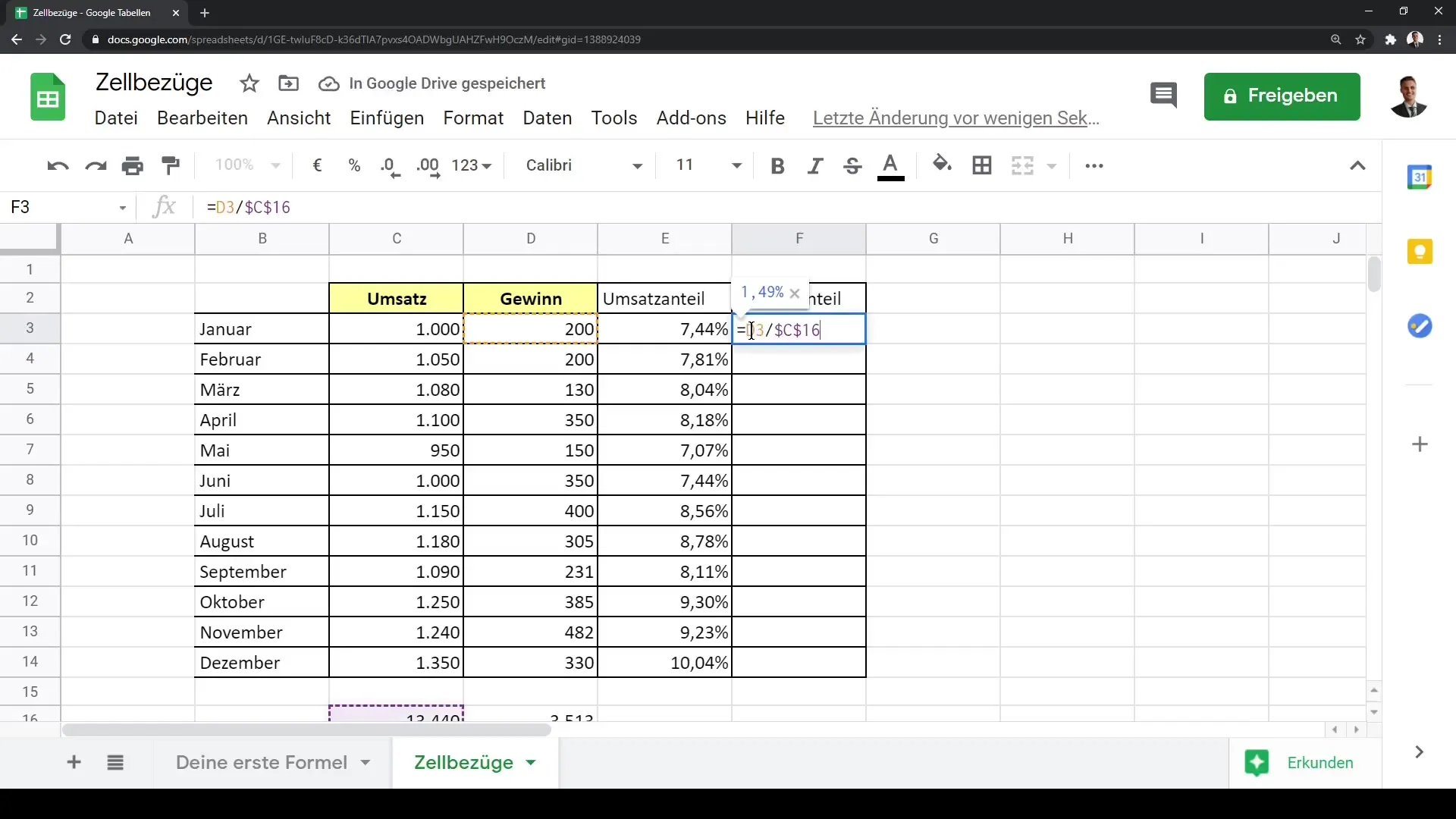
Samm 9: Lisakohandused
Kui lohistad nüüd valemist alla või paremale, toimib see õigesti. Veendu, et kasutad lahtriviidete puhul õigesti dollarimärki, et kontrollida, millised viited jäävad konstantseks.
Selles tunnis olete õppinud, kuidas rakmete viited Google Sheets'is toimivad ja olete töötanud nii absoluutsete kui ka suhteliste rakmete viidetega.
Kokkuvõte
Selleks, et Google Sheets'is rakmeid tõhusalt kasutada, on oluline mõista, mis on suhtelised ja absoluutsed rakmehinded. Suhtelised viited on paindlikud ja muutuvad valemiga liikumisel, samas kui absoluutsed viited jäävad muutumatuks. Õigete rakmete määramine võimaldab teil teha täpseid arvutusi ka siis, kui teie tabelis olevad väärtused muutuvad. Nii saate tagada, et teie arvutused on alati õiged.
Korduma kippuvad küsimused
Kuidas töötavad suhtelised rakmed Google Sheets'is?Suhtelised rakmed kohanduvad, kui lohistate valemit alla või küljele, olenevalt sellest, kuhu valem paigutatakse.
Mis on absoluutsed rakmed?Absoluutsed rakmed jäävad konstantseks, sõltumata sellest, kuhu valem liigutatakse, kui lisate dollarmärgi ($) rea- või veeru sildi ette.
Kuidas seadistada absoluutne rakmeviide Google Sheets'is?Absoluutse rakmeviite seadmiseks klõpsake valemiga tsoonis ja vajutage klahvi F4, et lisada dollarmärk.


